Vous serez peut-être heureux d'avoir un assistant virtuel fantastique comme Alexa. La première chose que vous voulez faire lorsque vous obtenez Alexa est de la connecter à Internet . Mais tout le monde ne sait pas comment connecter Alexa au Wi-Fi , surtout si ce Wi-Fi nécessite une connexion. Veuillez continuer à lire pour savoir comment le faire.
Alexa est un outil Amazon bien connu (assistant virtuel) soutenu par la dernière technologie d'IA qui peut vous aider à faire beaucoup de choses sans soulever un doigt. Entre autres choses, vous pouvez utiliser la fonctionnalité de reconnaissance vocale Alexas pour jouer de la musique ou des livres audio, définir des alarmes, diffuser des vidéos ou des podcasts, faire des listes de tâches et fournir des informations sur les nouvelles / météo / trafic / sports / actions. Depuis son lancement en 2014, Amazon a vendu plus de 100 millions d'appareils compatibles Alexa.

Connexion Alexa à un réseau Wi-Fi
Si vous construisez une maison intelligente, vous pouvez utiliser Alexa comme système domestique pour contrôler tous vos appareils intelligents. Mais avant cela, vous devez d'abord le connecter à un réseau Wi-Fi . Fondamentalement, vous devez télécharger et installer l'application Alexa sur votre téléphone, tablette ou ordinateur. Ensuite, vous devez ajouter des appareils compatibles Alexa apparaissant dans l'application. Ensuite, sélectionnez votre réseau Wi-Fi à domicile et entrez le mot de passe lorsqu'on vous demande. Voici comment le faire sur différentes plates-formes.
Connectez Alexa au Wi-Fi via votre téléphone / tablette
- Téléchargez et installez l'application Amazon Alexa disponible surGoogle Play Store ou Apples App Store (la plupart des appareils sont livrés avec l'application déjà préinstallée).
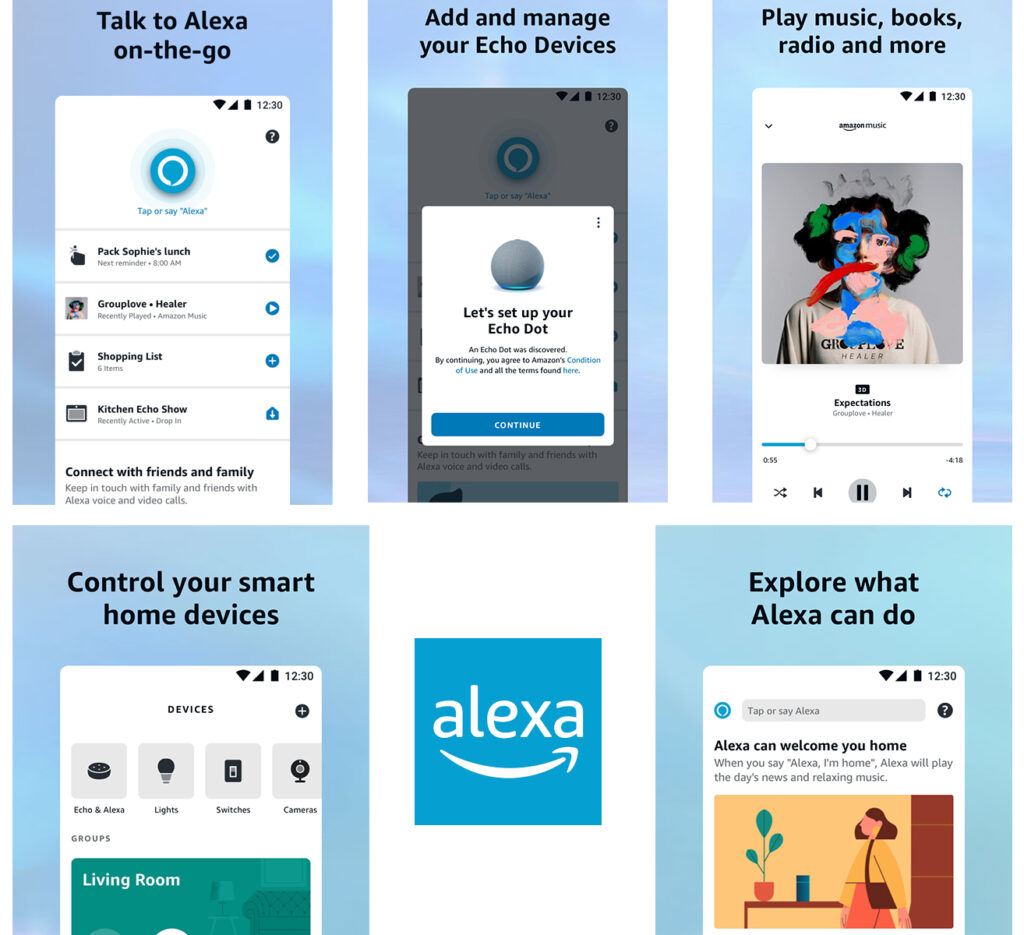
- Ouvrez l'application.
- Avant cela, vous devez configurer le périphérique Alexa et le mettre en mode jumelage.
- Sur la page d'accueil de l'application, sélectionnez l'onglet Appareils.
- Ensuite, appuyez sur le symbole apparaissant dans le coin supérieur droit.
- Ensuite, sélectionnez Ajouter un appareil.
- Choisissez l'appareil que vous souhaitez connecter.
- Sur l'écran suivant, choisissez le réseau Wi-Fi et la clé dans le mot de passe pour accéder.
- Vous avez maintenant connecté Alexa et votre appareil Alexa au Wi-Fi.
Connecter Alexa au Wi-Fi (en étapes simples)
Comment connecter Alexa au Wi-Fi avec un navigateur Web
- Tout d'abord, vous devez mettre votre appareil Alexa en mode jumelage. Le processus de configuration peut différer d'un appareil à l'autre, mais vous devrez généralement appuyer sur un bouton d'appariement pendant quelques secondes avant que le périphérique ne soit prêt à être assorti.
- Sur votre ordinateur, allez dans votre navigateur Web et visitez le site Web alexa.amazon.com.
- Connectez-vous au site Web à l'aide de votre compte Amazon.
- Dans le menu à gauche, sélectionnez Paramètres.
- Sélectionnez ensuite configurer un nouvel appareil.
- Ensuite, sélectionnez votre appareil compatible Alexa et cliquez sur Continuer pour continuer.
- Après cela, choisissez votre réseau Wi-Fi et entrez le mot de passe pour vous connecter.
- Votre appareil Alexa se connectera automatiquement au Wi-Fi.
Connecter Alexa au Wi-Fi avec un navigateur (sans l'application)
Connectez Alexa au Wi-Fi qui nécessite une connexion
Celui-ci peut être délicat, surtout si son Wi-Fi public (comme l'hôtel Wi-Fi) avec un portail captif. Pourtant, ce n'est pas impossible. Vous ne pourrez pas connecter votre écho Amazon ou un autre appareil directement au Wi-Fi de l'hôtel (car ils ne prennent pas en charge la connexion via des portails captifs), mais vous pouvez le faire avec l'aide d'un routeur de voyage . Naturellement, vous devrez acheter un routeur de voyage et l'apporter avec vous.
Il sera plus facile si votre chambre d'hôtel dispose d'un port Ethernet que vous pouvez utiliser pour accéder à Internet. Dans ce cas, vous connecrez votre routeur au port Ethernet. Ensuite, connectez-vous à la page de configuration de vos routeurs avec votre téléphone ou votre PC, et clonez l'adresse MAC des routeurs . Il est important que vous ne connectez pas votre PC / téléphone au Wi-Fi ou à votre hôtel Internet avant de cloner vos routeurs MAC.
Après avoir cloné votre adresse MAC, vous pouvez quitter les paramètres et essayer de connecter votre PC / téléphone à Internet via vos routeurs Wi-Fi . Une fois que vous vous êtes connecté à vos routeurs Wi-Fi, le portail captif devrait ouvrir et vous devrez saisir vos informations d'identification. Si le portail ne s'ouvre pas, vous devrez peut-être forcer la page de connexion .
S'il n'y a pas de port Ethernet dans votre chambre, vous devrez peut-être utiliser votre routeur de voyage en mode répéteur et apporter des modifications supplémentaires dans les paramètres de vos routeurs. Lisez ce blog pour une explication détaillée.
Dépannage des problèmes de connexion Wi-Fi Alexas
Comme tout autre appareil de communication, un appareil Alexa peut ne pas se connecter au Wi-Fi. Voici des méthodes pour résoudre les problèmes de connexion Alexas.
Alexa a accidentellement déclenché
Oui, parfois, Alexa peut se déclencher aux mauvais moments. Lorsque vous voulez donner une commande vocale à Alexa, vous devez commencer par appeler, oui, et vous avez bien compris, Alexa. Bien qu'Alexa soit assez unique, d'autres mots ou noms qui semblent similaires peuvent activer Alexa.
Si vous ne voulez pas que cela se produise, vous pouvez toujours couper vos haut-parleurs Alexa. Mais vous devez couper régulièrement les haut-parleurs. Pour éviter cela, vous pouvez changer le mot de sillage d'Alexa en autre chose.
Heres comment changer le mot de sillage sur l'application Alexa sur votre téléphone Android ou iPhone / iPad:
- Allez sur l'application Alexa.
- Recherchez l'onglet More et sélectionnez-le.
- Accédez à l'onglet Paramètres> Paramètres de l'appareil.
- Choisissez le haut-parleur que vous souhaitez modifier le mot de sillage.
- Appuyez sur l'icône Gear de paramètres de type d'engrenage dans le coin supérieur droit.
- Faites défiler vers le bas et sélectionnez Wake Word.
- Vous verrez quelques autres options de mot de réveil - sélectionnez votre mot de réveil préféré.
Changer le mot Alexa Wake
Alexa se déconnecte
Il n'y a rien que vous puissiez faire si Internet dans votre région a une panne . Cependant, Internet peut ne pas fonctionner pour plusieurs autres raisons - il se peut que vos appareils (y compris votre routeur ou modem ) soient en faute. De plus, vous avez peut-être placé votre routeur dans un espace étroit et fermé , ou il pourrait y avoir des murs de briques épais ou des sols séparant vos appareils .
De plus, vous pouvez également avoir de nombreux dispositifs électroniques qui produisent des interférences de signal. Essayez d'éviter ces choses, mais si cela ne fonctionne toujours pas, vous pouvez redémarrer votre routeur / modem. Une autre option évidente consiste à reconnecter les appareils Alexa et à voir si vous pouvez vous connecter.
Questions fréquemment posées
Question: Puis-je connecter Alexa au Wi-Fi sans vous connecter?
Réponse: Oui, vous pouvez connecter Alexa sans vous connecter via Guest Connect . Voici comment:
- Créez un identifiant vocal Alexa. Assurez-vous que Bluetooth et les notifications sont actives.
- Activez Guest Connect sur l'appareil Alexa.
- L'application Alexa enverra une notification.
- Appuyez sur la notification et commencez à vous connecter en accompagnant les instructions à l'écran.
- Une fois connecté, vous pouvez activer les commandes vocales pour demander à Alexa de jouer de la musique, de regarder les nouvelles ou même de se déconnecter. La prochaine fois que vous se fermerez, il se reconnectera automatiquement.
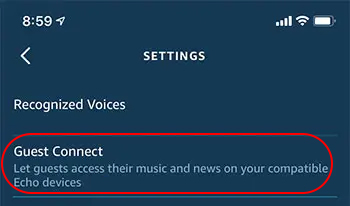
Question: Savez-vous comment connecter Amazon Echo (Alexa Device) à un autre Wi-Fi?
Réponse: il y a deux façons de le faire:
Via l'application smartphone
- Ouvrez l'application sur votre smartphone.
- Sélectionnez Paramètres dans le panneau de navigation.
- Sélectionnez les paramètres de l'appareil.
- Choisissez l'appareil Alexa et le réseau Wi-Fi que vous souhaitez modifier.
- Changement d'onglet À côté du réseau Wi-Fi .
- Dans l'écran suivant, commencez la configuration de l'écho en tappant.
- Si votre appareil Echo est actif, votre téléphone s'y connectera.
- Sur l'application Alexa, vous pouvez voir une liste des réseaux Wi-Fi disponibles . Appuyez sur le nouveau Wi-Fi, vous souhaitez que le périphérique ECHO se connecte maintenant.
Via un écran tactile
- Certains des appareils d'écho ont des écrans tactiles pour une configuration facile. Vous pouvez facilement modifier le réseau Wi-Fi à l'aide de cet écran.
- Glissez vers le bas depuis le bord supérieur et appuyez sur les réglages.
- Ensuite, vous devez faire défiler vers le bas pour trouver le Wi-Fi et appuyer sur.
- Sélectionnez le nouveau réseau Wi-Fi que vous souhaitez modifier, entrez un mot de passe et appuyez sur FAIT pour terminer la connexion.
Question: Comment se reconnecter quand Alexa est hors ligne?
Réponse: Pour une raison quelconque, votre Alexa pourrait être coupé d'Internet, et des tonnes de choses peuvent se tromper. Voici les étapes pour reconnecter votre Alexa et ses appareils activés:
- Redémarrez Alexa - C'est probablement la méthode la plus simple pour revenir en ligne. Tout ce que vous avez à faire est d'éteindre votre appareil Alexa et de retirer toutes les bouchons. Après une courte attente, reconnectez votre appareil et voyez si vous pouvez récupérer Alexa en ligne.
- Vérifiez si votre connexion réseau Wi-Fi est active.
- Vous devrez peut-être vérifier votre routeur et votre modem si votre Wi-Fi n'est pas actif. Le redémarrage de ces appareils peut vous rendre la connexion Internet.
- Votre appareil Alexa pourrait être hors de portée - rapprochez-le du routeur et du téléphone / tablette.
- Faites une réinitialisation d'usine sur votre appareil Alexa - vous pouvez le faire via l'application Alexa, mais il est également possible de réinitialiser physiquement les appareils Echo via leurs écrans tactiles.
Dépannage d'Amazon Alexa Wi-Fi Connection
Conclusion
La prochaine chose que vous voulez faire lorsque vous obtenez un appareil Alexa est de le connecter au Wi-Fi . Ce n'est pas un processus compliqué - de nos jours, la plupart des appareils peuvent facilement se connecter les uns avec les autres. Certains appareils peuvent simplement apparaître dans la liste contextuelle, et tout ce que vous avez à faire est de sélectionner cet appareil particulier.
Alexa n'est pas différente - la connecter à votre maison Wi-Fi devrait être un processus facile. Cependant, le connecter au Wi-Fi qui nécessite la connexion et pas seulement un mot de passe peut être délicat. Dans cet article, nous avons essayé d'expliquer la solution de contournement qui devrait vous permettre de connecter votre appareil Alexa à de tels réseaux. J'espère que nos conseils vous ont aidé à établir une connexion Wi-Fi fonctionnelle.
